はじめに
世界最大の無料LoRaWANネットワーク「The Things Network」については、ネット上で多く語られていますので、ここでは具体的に、ゲートウェイLG01-Pでの「The Things Network」日本国内接続設定作業を掲載いたします。
#内容
まず、設定パソコン ⇒ LG01-P ⇒ 既設ルーターと接続し、LG01-Pが通常のルーターとしてDHCP機能で設定パソコンにIPアドレスを割り付けインターネット接続するところから、ゲートウェイとしての基本設定をするところまで行います。
LG01-Pは、無線WiFiポートが1つあり、LAN側またはWAN側どちらかを無線接続することができます。
そして、「The Things Network(TTN)」のアカウントを作成し、LG01-PでTTNに接続させます。
設定作業
###1. マニュアルLG01_LoRa_Gateway_Manual_JP.pdfの15頁「2.1.2 LoRa サーバスケッチをアプロード」までを設定
*注 「2.1.1 LoRa ライブラリをインストール」は、https://github.com/dragino/RadioHeadを使用してください。
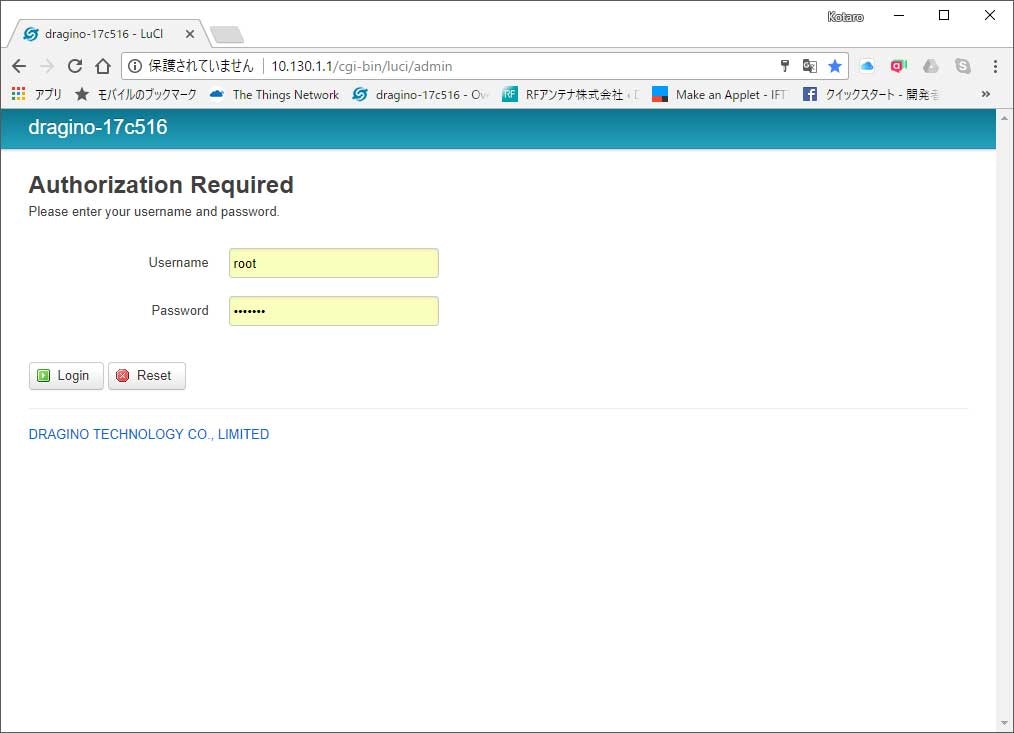
8頁、このページが表示されましたら正常に「設定パソコン ⇒ LG01-P」ができていますので、Aurduino IDEでの設定に移れます。

最後15頁、Aurduino IDEの右上のボタンシリアルモニターでこの画面を確認できましたら、LG01-Pの基礎設定は完了です。
###2. Dragino wiki「Connect to TTN」でTTNとLG01-Pの接続設定

と、その前に、フリーソフトのTeratrmで、10.130.1.1(LG01-P)に接続し、

ifconfigとタイプ、実行してください。
39行目 Version: Dragino-v2 IoT-4.2.2
40行目 Build Web Jul 19 15:06:00 CST 2017
46行目 br-lan Link encap:Ethernet HWaddr A8:40:41:17:C5:19
に注目です。
39,40行目2017年7月19日(水)の4.2.2では、TTNに接続できませんでした!
Version: Dragino-v2 IoT-4.2.3
Build Sat Aug 19 15:41:30 CST 2017
wikiにも掲載されましたが、2017年8月19日(水)のファームウェア4.2.3にする必要があります。
そして46行目、LG01-Pの裏に貼ってあるシールと番号が少々違いましたが使えました。
wikiの設定を開始します。
TTNのコンソールとLG01-Pのファーム設定画面を行き来し、


####LoRaWANサーバーを構成する
ところで、TTN Server Addressを「router.as.thethings.network」にするなどTTNの設定を書き写し、TXとRX周波数を「923200000」(その下そのまま)にしwikiを離れます。
###3. 最後にLG01-Pを輸入しているオープンウェーブが提供しているGitHubのページをClone or download、編集してLG01-Pに書き込みます。
まずは、TTNへの送信側gwstat.pyファイルの編集
import sys
import socket
import subprocess
import struct
import random
import base64
from struct import *
argvs = sys.argv
argc = len(argvs)
print argvs
if (argc < 3):
print 'Usage: # python %s filename' % argvs[0]
quit()
print 'ip : %s ' % argvs[1]
print 'port : %s ' % argvs[2]
print 'argvs1: %s ' % argvs[3]
# change your gateway ID(from 0xA8 to 0x19)
head = chr(1) \
+ chr(random.randint(0,255)) \
+ chr(random.randint(0,255)) \
+ chr(0) \
+ chr(0xA8) \
+ chr(0x40) \
+ chr(0x41) \
+ chr(0xFF) \
+ chr(0xFF) \
+ chr(0x17) \
+ chr(0xC5) \
+ chr(0x19)
if (argvs[3] == "stat"):
stat = "{\"stat\":{" \
+ "\"time\":" + subprocess.check_output(["date", "+\"%Y-%m-%d %H:%M:%S GMT"])[0:24] + "\"," \
+ "\"lati\":34.82965074," \
+ "\"long\":138.12424447," \
+ "\"alti\":0," \
+ "\"rxnb\":0," \
+ "\"rxok\":0," \
+ "\"rxfw\":0," \
+ "\"ackr\":0," \
+ "\"dwnb\":0," \
+ "\"txnb\":0," \
+ "\"pfrm\":\"Dragino LG01-P\"," \
+ "\"mail\":\"rfid@nervio.jp\"," \
+ "\"desc\":\"\"" \
+ "}}"
head+=stat
else:
rxpk = "{\"rxpk\":[{" \
+ "\"tmst\":" + subprocess.check_output(["date", "+%s"])[0:10] + ",".replace('\n','') \
+ "\"chan\":0," \
+ "\"rfch\":0," \
+ "\"freq\":" + argvs[5] + "," \
+ "\"stat\":1," \
+ "\"modu\":\"LORA\"" + "," \
+ "\"datr\":\"SF7" \
+ "BW125\"" + ","\
+ "\"codr\":\"4/5\"," \
+ "\"lsnr\":9," \
+ "\"rssi\":" + argvs[3] + "," \
+ "\"size\":" + argvs[4] + "," \
+ "\"data\":\""
f = open('/mnt/mtdblock3/data/bin','rb')
data1 = f.read()
f.close()
rxpk+=base64.b64encode(data1)
rxpk+="\"}]}"
head+=rxpk
print(head)
sock = socket.socket(socket.AF_INET, socket.SOCK_DGRAM)
sock.sendto(bytes(head), (argvs[1], int(argvs[2])))
sock.close()
- chr(0xA8) からMACアドレスを1行ずつ入力
- ""lati":34.82965074," \ 緯度をTTNのコンソール地図からコピペ
- ""long":138.12424447," \ 経度もTTNコピペ
- ""mail":"rfid@nervio.jp"," \ メールアドレスを自分のものへ編集
フリーソフトのWinSCPにて、ダウンロードしたpythonScript内のファイルをLG01-P内のmntフォルダにmtdblock3フォルダを作成しコピーします。
/mnt/mtdblock3
├─data(dataフォルダも作ります)
├─base64.py
└─gwstat.py
つぎに、ノードからの受信側liteLoraGW.inoファイルの編集
#include <SPI.h>
#include <LoRa.h>
#include <Console.h>
#include <time.h>
#include <Process.h>
#include <lmic.h> //時間の取得に利用
#include <FileIO.h>
#define PROTOCOL_VERSION 1
#define PKT_PUSH_DATA 0
#define PKT_PUSH_ACK 1
#define PKT_PULL_DATA 2
#define PKT_PULL_RESP 3
#define PKT_PULL_ACK 4
#define TX_BUFF_SIZE 2048
#define STATUS_SIZE 1024
#define LORAMAC_PHY_MAXPAYLOAD 255
#define UPLINK 0
#define DOWNLINK 1
static uint16_t datasize = 10;
// MACアドレス等は、python側で管理
// define servers
// TODO: use host names and dns
char SERVER1[] = "router.as.thethings.network"; // The Things Network Southeast Asia 923-925 MHz
unsigned int ttnPort = 1700;//ttn
// Set center frequency
uint32_t freq = 923200000;
// 位置情報
float lat=34.82965074;
float lon=138.12424447;
int alt=0; //高さ
void sendudp(char *rssi, char *packetSize, char *freq) {
Process p;
String strRssi = rssi;
String strPacketSize = packetSize;
String strFreq = freq;
delay(3000);
p.begin("python");
p.addParameter("/mnt/mtdblock3/gwstat.py");
p.addParameter(String(SERVER1));
p.addParameter(String(ttnPort));
p.addParameter(strRssi);
p.addParameter(strPacketSize);
p.addParameter(strFreq);
p.run();
while(p.running());
while (p.available()) {
char c = p.read();
Console.print(c);
}
Console.flush();
}
void sendstat() {
// ゲートウェイステータスの送信はpythonソース側で行う
sendudp("stat","",String((double)freq/1000000).c_str());
}
void receivepacket() {
// try to parse packet
int packetSize = LoRa.parsePacket();
if (packetSize) {
// received a packet
Console.print("packetSize : ");
Console.println(packetSize);
int rssicorr = 157;
// read packet
int i = 0;
char message[256];
while (LoRa.available() && i < 256) {
message[i]=LoRa.read();
i++;
}
FileSystem.begin();
File dataFile = FileSystem.open("/mnt/mtdblock3/data/bin", FILE_WRITE);
for(int j=0;j<i;j++)
dataFile.print(message[j]);
dataFile.close();
delay(1000);
//send the messages
sendudp(String(LoRa.packetRssi()).c_str(), String(packetSize).c_str(),String((double)freq/1000000).c_str());
}
}
void setup() {
Bridge.begin(115200);
Console.begin();
while(!Console);
// put your setup code here, to run once:
Console.println("LoRa Receiver");
if (!LoRa.begin(freq)) {
Console.println("Starting LoRa failed!");
while (1);
}
LoRa.setSyncWord(0x34); //同期するための値
LoRa.receive(0); //受信状態にする
}
long lasttime;
void loop() {
receivepacket();
//60秒インターバル
long nowseconds = os_getTime();
if(nowseconds-lasttime > 6000000){
Console.println("send stat\n");
lasttime = nowseconds;
sendstat();
}
}
- char SERVER1[] = "router.as.thethings.network"; TTNのコンソールとの一致を確認
- uint32_t freq = 923200000; LG01-Pは1チャンネルのゲートウェイなので1ヶ周波数を書き込み
- // 位置情報
- float lat=34.82965074; またTTN緯度をコピペ
- float lon=138.12424447; またTTN経度をコピペ
Arduino IDEにて書き込み作業終了です。
#確認

Statusがnot connectedから

connectedになれば接続できています。

TTN_SHIZUOKAへのご参加お待ちしております。
#参考
